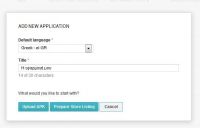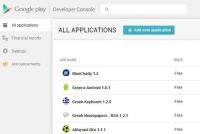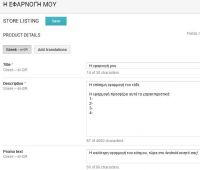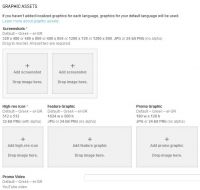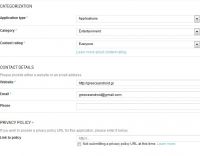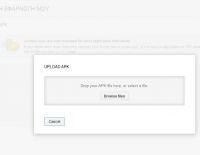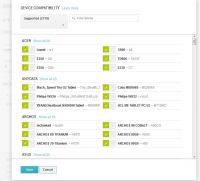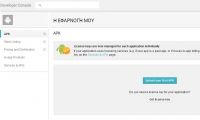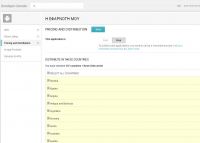Πώς ανεβάζω την Android εφαρμογή που έχω φτιάξει στο Google Play
- Δευτέρα, 08 Απριλίου 2013 18:59
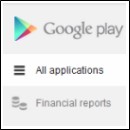
Αφού φτιάξουμε μία Android εφαρμογή (tutorials με τα πρώτα βήματα θα βρείτε εδώ και εδώ), πρέπει να την κάνουμε διαθέσιμη στο Google Play για να είναι προσβάσιμη από όσο το δυνατόν περισσότερο κόσμο.
Σήμερα θα δούμε βήμα βήμα τις ενέργειες που πρέπει να κάνει ένας προγραμματιστής για να ανεβάσει την Android εφαρμογή του στο Google Play.
01Δημιουργία Developer λογαριασμού
Αρχικά κάνουμε εγγραφή εδώ, συμπληρώνουμε στοιχεία όπως όνομα, e-mail, διεύθυνση, διαβάζουμε και αποδεχόμαστε τους όρους και στην συνέχεια πληρώνουμε 25$ (~20 ευρώ) μέσω του Google Wallet.
02Όνομα και Γλώσσα εφαρμογής
Επιλέγουμε "Add new application" και στην συνέχεια την Default Γλώσσα της εφαρμογής μας, όπως και το όνομά της, και στην συνέχεια "Prepare Store Listing"
03Περιγραφή εφαρμογής, Promo Text, μεταφράσεις
Η περιγραφή πρέπει να είναι αναλυτική, και να παραθέτει τις λειτουργίες της εφαρμογής. Το Promo Text είναι ένα σύντομο κείμενο "διαφήμισης" της εφαρμογής σας. Στο Recent Changes θα γράψουμε τις αλλαγές που κάνουμε στην εφαρμογή σε μελλοντικά updates.
Ακόμα επιλέγοντας το "Add Translations" έχουμε την δυνατότητα να βάλουμε τα παραπάνω (περιγραφή, promo text κτλ) σε άλλες γλώσσες. Αν κάποιος χρήστης έχει επιλέξει την "Αγγλική" Γλώσσα ως προεπιλεγμένη στην συσκευή του, θα του εμφανιστεί η περιγραφή που έχουμε γράψει στα Αγγλικά.
Αν δεν έχουμε προσθέσει μεταφράσεις, εμφανίζεται πάντα η "default" γλώσσα.
04Γραφικά (εικονίδια-βίντεο)
Χρειάζονται τουλάχιστον 2 screenshots από την εφαρμογή μας, είτε σε .png είτε σε .jpg, σε κάποια από αυτές τις αναλύσεις: 320x480, 480x800, 480x854, 1280x720, 1280x800
Επίσης χρειαζόμαστε το εικονίδιο της εφαρμογής σε 512x512. Προτείνεται επίσης μία εικόνα προώθησης σε 1024x500, και μία σε 180x120.
Τέλος, έχουμε την δυνατότητα να ανεβάσουμε βίντεο με την χρήση της εφαρμογής από το YouTube. Για κάποιο λόγο δεν του αρέσουν τα https links, οπότε βάλτε τo http link.
05Κατηγορία εφαρμογής, στοιχεία επικοινωνίας
Επιλέγουμε αν πρόκειται για εφαρμογή ή για παιχνίδι, την κατηγορία στην οποία ανήκει (π.χ. διασκέδαση), καθώς και για ποιους είναι κατάλληλη.
06Ανεβάζουμε το .apk
Αφού επιλέξουμε SAVE σε ότι έχουμε κάνει μέχρι τώρα, επιλέγουμε από την αριστερή στήλη το "APK", και στην συνέχεια ανεβάζουμε την εφαρμογή μας.
Έπειτα βάσει των παραμέτρων που έχουμε ορίσει στο AndroidManifest.xml εμφανίζεται ο αριθμός διαφορετικών συσκευών που υποστηρίζει η εφαρμογή μας. Αν εμείς κρίνουμε απαραίτητο, μπορούμε να "εξαιρέσουμε" μία ή περισσότερες συσκευές.
Για παράδειγμα αν η εφαρμογή μας δεν δουλεύει στην Χ-Ψ συσκευή, μπορούμε να την εξαίρεσουμε από εδώ, ώστε να αποφύγουμε τυχόν αρνητικές αξιολογήσεις.
07Επιλέγουμε πού να διατεθεί η εφαρμογή μας
Επιλέγουμε SAVE σε ότι έχουμε κάνει μέχρι τώρα, και από τα αριστερά διαλέγουμε Pricing And Distribution. Εκεί διαλέγουμε αν η εφαρμογή μας θέλουμε να είναι δωρεάν ή επί πληρωμή, (από Ελλάδα μόνο δωρεάν εφαρμογές μπορούμε να ανεβάσουμε), καθώς και τις χώρες που θέλουμε η εφαρμογή μας να είναι διαθέσιμη.
Τέλος, μην ξεχάσετε να κατεβάσετε τις εφαρμογές που έχουμε φτιάξει!
Κάντε Like το GreeceAndroid.gr στο Facebook!
Γίνετε μέλος της Ελληνική Κοινότητας του Android στο G+